Faigh amach anseo na treoracha Dr.Fone is iomláine chun na fadhbanna a shocrú go héasca ar do shoghluaiste. Tá réitigh éagsúla iOS agus Android ar fáil ar na hardáin Windows agus Mac. Íoslódáil agus bain triail as anois.
Taifeadán Scáileáin iOS:
- 1. Conas a scáthán agus taifead iOS scáileán ar an ríomhaire
- 2. Conas é a úsáid iOS Scáileán Recorder App a thaifeadadh scáileán iPhone
- 3. Fabhtcheartú: nach bhfuil an rogha AirPlay taispeáint suas
- 4. Fabhtcheartú: ní féidir an cnaipe Scáthánaithe a aimsiú
- 5. Fabhtcheartú: scáileán iOS nach bhfuil ag taispeáint suas nó imithe ar an ríomhaire
Conas a scáthán agus a thaifeadadh scáileán iOS ar an ríomhaire
Gcéad dul síos, a íoslódáil agus a reáchtáil iOS Recorder Scáileán ar do ríomhaire.
Next, a ligean ar a sheiceáil conas é a úsáid "iOS Scáileán Recorder" i gcéimeanna.
Céim 1. Ceangail leis an líonra achair logánta céanna (LAN).
Ceangail do gléas iOS agus ríomhaire leis an líonra céanna.
- Má tá do ríomhaire ceangailte le líonra Wi-Fi, ansin ceangal an gléas iOS leis an líonra Wi-Fi céanna.
- Mura bhfuil do ríomhaire ceangailte le líonra Wi-Fi, ba cheart duit do ghléas iOS agus an ríomhaire a chur sa líonra achair logánta céanna (LAN).
Seo é an fhuinneog de iOS Recorder Scáileán.

Céim 2: Scáthán do gléas
- Le haghaidh iOS 7, iOS 8, agus iOS 9:
- Le haghaidh iOS 10:
- Le haghaidh iOS 11 agus iOS 12:
Ar do ghléas iOS, swipe suas ó bhun an scáileáin chun an t-ionad rialaithe a oscailt. Beartaíonn ar "AirPlay", roghnaigh "Dr.Fone" agus ar chumas "Scáthán".

Svaidhpeáil suas ó bhun do scáileáin chun Lárionad Rialaithe a oscailt. Beartaíonn ar "AirPlay scáthánú" agus roghnaigh "Dr.Fone" chun scáthán do gléas ar an ríomhaire.

Swipe suas ionas go mbeidh an Lárionad Rialaithe le feiceáil. Dteagmháil le "Scáthánú Scáileán", roghnaigh an sprioc scáthánú agus fan tamaill go dtí go bhfuil do iPhone scáthánaithe go rathúil.



Sin é. Tá tú díreach scáthánú do gléas go dtí an ríomhaire.
Céim 3: Taifead do scáileán iPhone
Anseo is féidir linn dhá chnaipe a fheiceáil ag bun an scáileáin ar do ríomhaire. Is féidir leat cliceáil ar an gcnaipe ciorcal ar chlé chun tús a thaifeadadh do iPhone agus cliceáil ar an gceann cearnach ceart chun scáileán iomlán a thaispeáint.
Más mian leat an modh lánscáileáin a fhágáil, níl le déanamh ach cliceáil ar an gcnaipe cearnach arís nó brúigh ESC ar do mhéarchlár. Agus is féidir leat stop a thaifeadadh do gléas trí chliceáil ar an gcnaipe ciorcal. Ag an am céanna, beidh iOS Recorder Scáileán tú mar thoradh ar an fillteán ina bhfuil an comhad físeán taifead a shábháil.


2. Conas é a úsáid iOS Scáileán Recorder App a thaifeadadh scáileán iPhone (do iOS 7-10)
Céim 1. Suiteáil iOS Scáileán Recorder App
Íoslódáil an app iOS Screen Recorder ón gcnaipe Suiteáil thíos ar do iPhone / iPad. Le linn an phróisis suiteála, cliceáil ar Suiteáil chun cead a thabhairt chun leanúint leis an tsuiteáil. Ansin, ach i cúpla soicind, beidh iOS Recorder Scáileán a shuiteáil ar do gléas.

Céim 2. Iontaobhas an bhforbróir ar do iPhone/iPad
Tar éis iOS Recorder Scáileán suiteáilte ar do iPhone / iPad, téigh go Socruithe> Ginearálta> Bainistíocht Gléas. Beartaíonn ar iOS dáileoir Recorder Scáileán agus Buail an cnaipe Iontaobhas.

Céim 3. Tosaigh a thaifeadadh do scáileán iOS
1. Nuair a úsáideann tú iOS Scáileán Recorder don chéad uair ar do gléas, beidh sé a iarraidh le haghaidh rochtain ar do Micreafón agus Grianghraif. Beartaíonn ar OK.

2. Sula dtosaímid ag taifeadadh scáileán an iPhone, is féidir linn an Rún, an fhoinse Fuaime, an Treoshuíomh, srl a athrú don fhíseán taifeadta. Faoi láthair, tacaíonn iOS Recorder Scáileán le físeáin 720P agus 1080P a thaifeadadh agus na fuaimeanna a ghabháil ó Micreafón agus Fuaime Gléas.

3. Ansin sconna ar Next chun tús a thaifeadadh do scáileán iOS. Beidh iOS Scáileán Recorder app íoslaghdú an fhuinneog App nuair a bheidh sé réidh a thaifeadadh.

4. Oscail do app cluiche is fearr leat, Snapchat físeán, nó tús aon ghníomhaíocht eile ar do iPhone / iPad a ba mhaith leat a thaifeadadh. Déanfar na gníomhaíochtaí seo go léir a thaifeadadh.

5. Tar éis duit críochnaithe, sconna ar barra dearg Recorder Scáileán ar bharr do ghuthán, nó díreach scoir do chluiche agus oscailt iOS Recorder Scáileán arís, beidh an taifeadadh stop, agus beidh an físeán taifeadta a shábháil ar do rolla Ceamara go huathoibríoch. .

3. Fabhtcheartú: nach bhfuil an rogha AirPlay taispeáint suas
Tá roinnt úsáideoirí ag gearán nach bhfuil siad in ann roghanna Airplay a aimsiú i Lárionad Rialaithe. Anseo a chuirimid ar fáil ceithre réiteach chun cabhrú leat é a fháil tríd.
Réiteach a hAon: Déan cinnte go bhfuil do ghléas agus an ríomhaire ceangailte leis an líonra céanna.
Téigh go Socruithe > Wi-Fi, roghnaigh an líonra a bhfuil do ríomhaire ag nascadh leis.
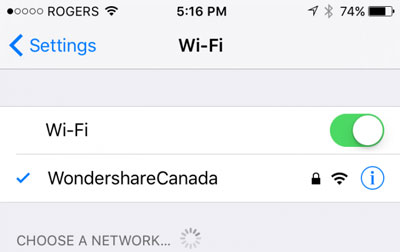
Mura n-oibríonn sé, déanaimis iarracht an dara réiteach thíos.
Réiteach a Dó: Seiceáil an bhfuil iOS Recorder Scáileán bac ar an balla dóiteáin
Nuair a bheidh tú ag seoladh an iOS Recorder Scáileán don chéad uair, beidh do ríomhaire pop suas Foláireamh Slándála ó do Windows Balla Dóiteáin, cliceáil ar "Ceadaigh Rochtain" chun ligean Wondershare ScreenRecorder cumarsáid a dhéanamh ar do líonraí príobháideacha agus líonraí poiblí.
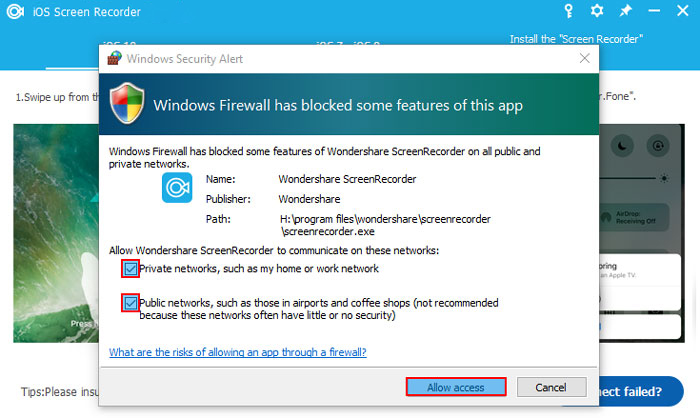
Má chliceálann tú de thaisme ar "Cealaigh", lean na céimeanna thíos chun rochtain a cheadú.
Céim 1: Téigh go dtí "Start"> "Painéal Rialúcháin"> "Gach Míreanna Painéal Rialúcháin"> "Windows Balla Dóiteáin"> "Apps ceadaithe". Feicfidh tú anois liosta apps a bhfuil cead acu cumarsáid a dhéanamh trí Balla Dóiteáin Windows. Cliceáil ar an gcnaipe "Athraigh socruithe" agus cuir tic "Wondershare ScreenReocrder" chun ligean don Recorder Scáileán iOS cumarsáid a dhéanamh.
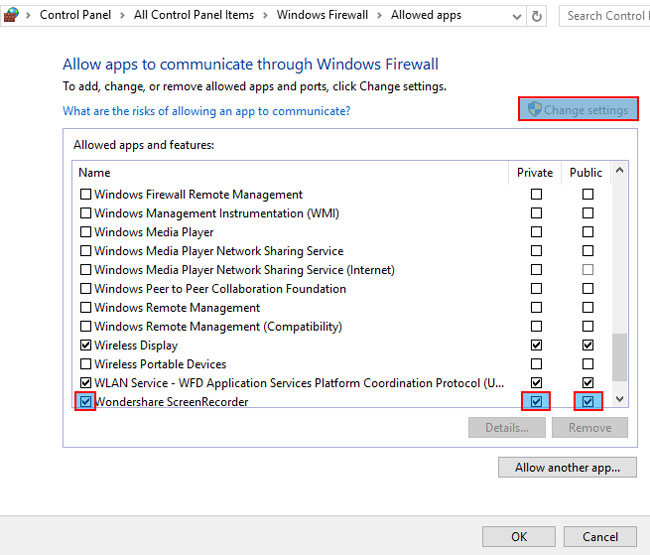
Agus freisin, déan cinnte go gceadaítear "Seirbhís Bonjour" cumarsáid a dhéanamh trí Balla Dóiteáin Windows.
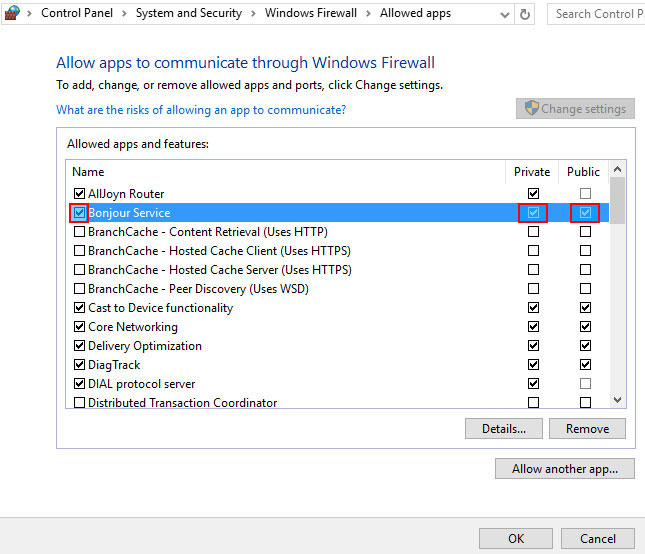
Céim 2: Seiceáil an gcuireann do bhogearraí antivirus bac ar thús AirPlay, iOS Screen Recorder, agus Bonjour Service.
Céim 3: Déan cinnte go bhfuil an balla dóiteáin múchta.
Téigh go díreach chuig "Start"> "Painéal Rialúcháin" > "Córas agus Slándáil"> "Balla Dóiteáin Windows"> "Socruithe Saincheap" agus cas as Windows Firewall faoi na "Socruithe líonra Príobháideach" agus "Socruithe líonra poiblí".
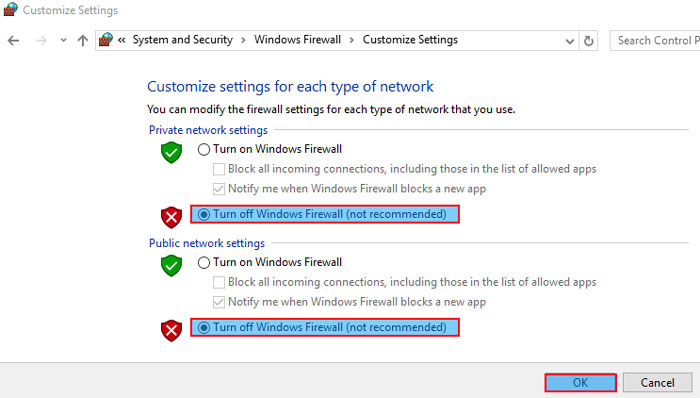
Céim 4: Atosaigh an iOS Recorder Scáileán féachaint an féidir leat a fheiceáil ar an rogha AirPlay.
Réiteach a Trí: Seirbhís Bonjour a atosú
Céim 1: Téigh go dtí "Start"> "Rith", ionchur "services.msc" agus cliceáil "OK".
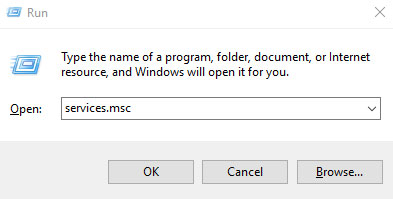
Céim 2: Aimsigh "Seirbhís Bonjour" sa cholún faoi "Ainm." Cliceáil ar dheis ar "Bonjour Service" agus roghnaigh "Start" ón roghchlár. Má tá do Sheirbhís Bonjour tosaithe cheana féin, roghnaigh "Atosaigh".

Má fhaigheann tú dath liath ar an rogha “Start”, deir sé go bhfuil an tSeirbhís díchumasaithe. Lean na céimeanna thíos chun é a chumasú:
- Cliceáil ar dheis ar "Bonjour Service" agus roghnaigh "Properties"
- Téigh go dtí "Uathoibríoch" a roghnú i "Cineál tosaithe"
- Beartaíonn ar "Cuir i bhfeidhm" agus roghnaigh "Start" faoi "Stádas seirbhíse"
- Cliceáil ar "OK" chun na socruithe a chríochnú.
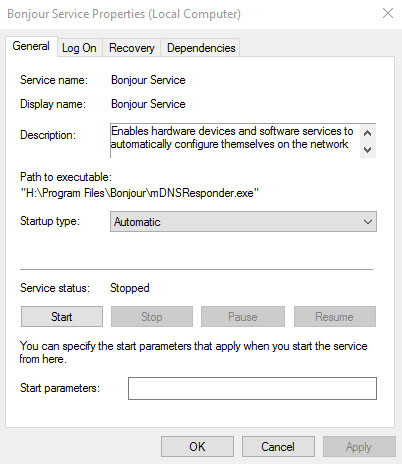
Céim 3: Seoladh an iOS Recorder Scáileán arís le seiceáil an féidir leat a fheiceáil ar an rogha AirPlay ar an Lárionad Rialaithe.
Réiteach a Ceathair: Atosaigh do gléas iOS
Más rud é go léir na réitigh thuas nach bhfuil fós ag obair ar do shon, le do thoil Atosaigh do gléas agus gheobhaidh tú an rogha AirPlay i Lárionad Rialaithe.
4. Fabhtcheartú: ní féidir an cnaipe Scáthánaithe a aimsiú
"Cén fáth nach féidir liom teacht ar an gcnaipe Mirroring tar éis dom a roghnú 'Dr.Fone (Ainm PC)' rogha ar mo iPad?"
Má thagann tú trasna ar fhadhbanna den sórt sin, is féidir leat na céimeanna thíos a leanúint chun é a réiteach.
Céim 1: Ar do iPad, swipe suas a oscailt Lárionad Rialaithe. Beartaíonn AirPlay agus feicfidh tú an fhuinneog thíos:
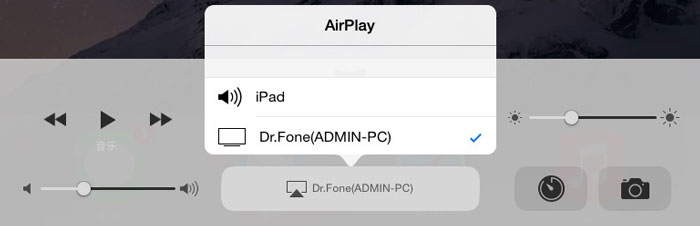
Céim 2: Roghnaigh "Dr.Fone (Ainm PC)" ón liosta. Ansin scrollaigh suas agus gheobhaidh tú an cnaipe "Scáthán", díreach é a chumasú.
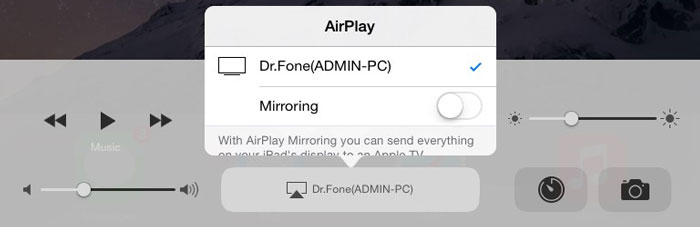
5. Fabhtcheartú: scáileán iOS nach bhfuil ag taispeáint suas nó imithe ar an ríomhaire
Seans go bhfaighidh roinnt úsáideoirí amach nach dtaispeánann a gcuid scáileáin iPhone nó iPad nó nach n-imíonn siad ar an ríomhaire tar éis don chnaipe Mirroring a bheith cumasaithe. De ghnáth, is féidir an fhadhb seo a réiteach leis an réiteach i Fabhtcheartú: Níl an rogha AirPlay ag taispeáint suas . Is féidir leat na céimeanna a leanúint ansin chun é a réiteach.













